将图中文字翻译成英文的具体操作方法
1、打开电脑中的OCR文字识别软件,点击上方导航栏图片局部识别选项卡。
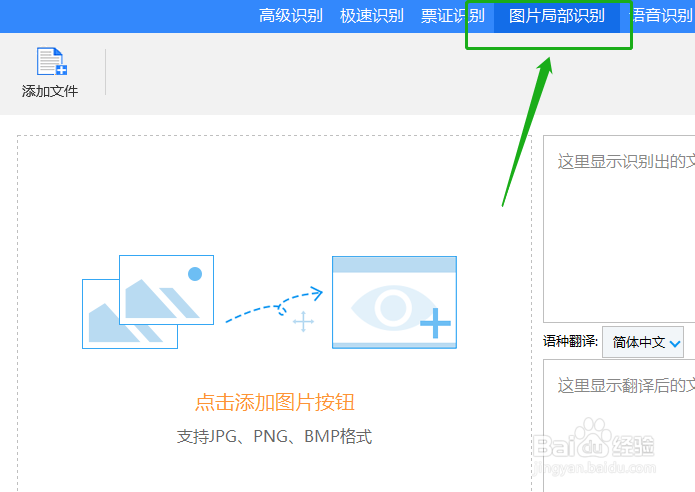
2、进入到图片局部识别版块后,点击添加文件按钮选择一张所需识别的图片并打开。
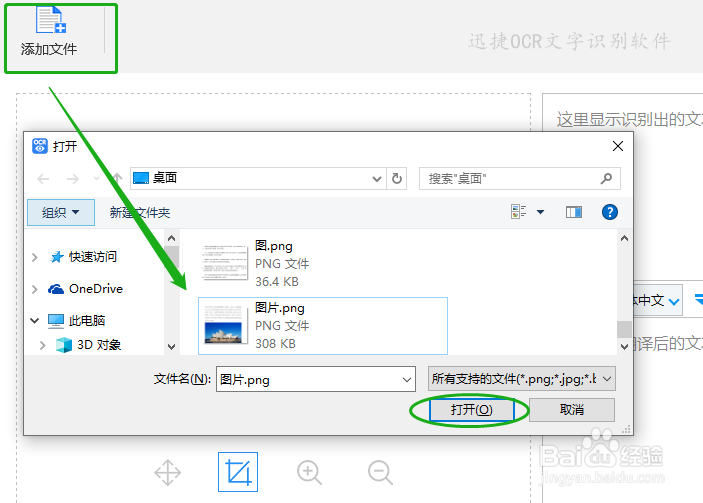
3、图片添加进来后可以通过使用下方一排小工具来简单对图片进行“移动”“放大”“缩小等调整”
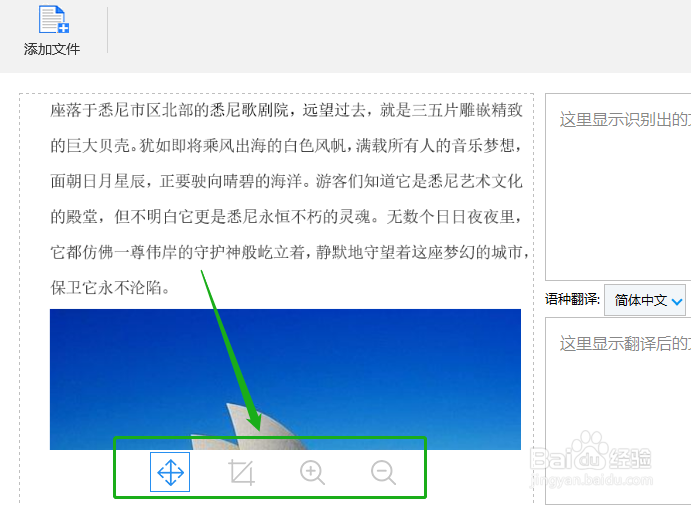
4、接着点击框选工具,拖动鼠标框选要识别的图片文字范围,框选好之后松开鼠标,开始识别。
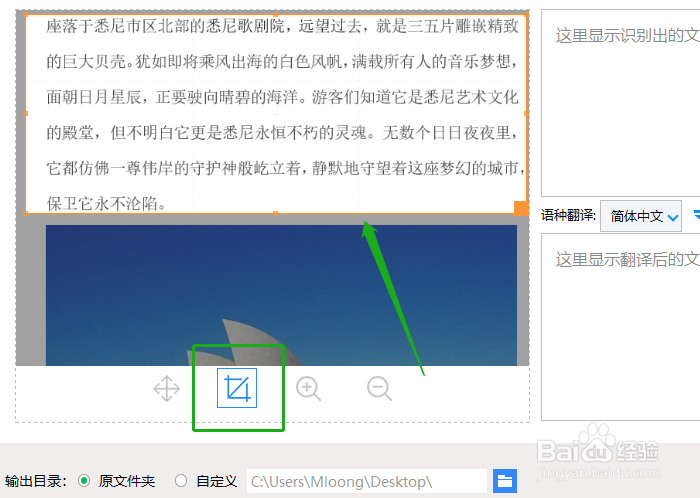
5、识别完成后,效果就会显示在右边的方框中了,接着在下方翻译功能中将所需翻译成的语言设置为英文,再点击翻译按钮即可。

6、翻译成功后文字就会显示在下面的方框中了,这时候可以来检查下翻译的效果。
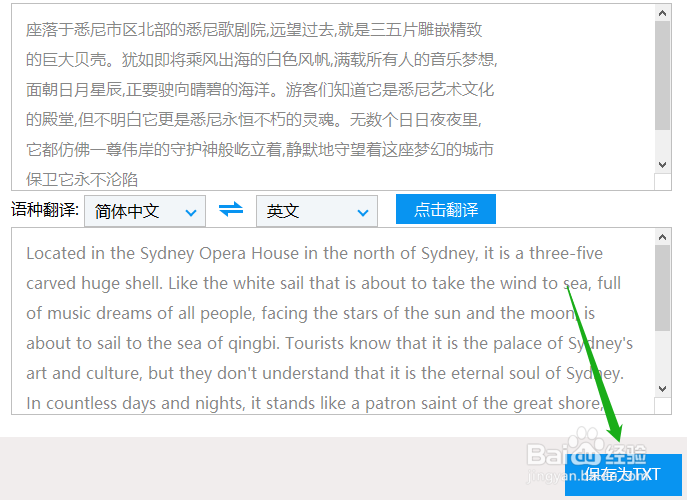
7、最后点击右下角保存为TXT按钮即可完成文字的导出了,步骤进行到这里就结束了。
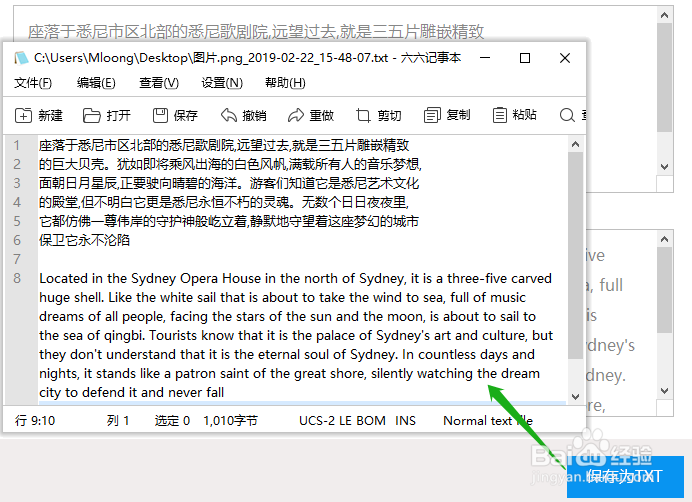
8、如果大家在办公或者学习中有遇到类似的识别翻译图中文字的问题,可以尝试一下小编的这种做法哦!希望能够给大家带来帮助。
声明:本网站引用、摘录或转载内容仅供网站访问者交流或参考,不代表本站立场,如存在版权或非法内容,请联系站长删除,联系邮箱:site.kefu@qq.com。
阅读量:192
阅读量:101
阅读量:77
阅读量:27
阅读量:190